Table of Contents
Attività didattiche con JClic
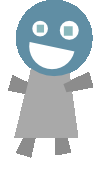 Svolgere attività divertenti può migliorare l'apprendimento degli studenti.
Svolgere attività divertenti può migliorare l'apprendimento degli studenti.
JClic è un programma che può essere usato per realizzare attività didattiche ed esercizi interattivi al computer, usando testi, immagini e suoni. In questo modo JClic permette di utilizzare più canali di comunicazione durante l'apprendimento, di coinvolgere più sensi, e quindi di aumentare anche il numero delle aree della memoria utilizzate.
Perché usare JClic?
Chi adotta JClic per la didattica utilizza:
- un software libero
- un software che funziona su tutti i tipi di sistemi operativi (Mac, Windows e Linux)
- un software molto diffuso, quindi trova in rete attività già fatte (personalizzabili)
- link alla versione web based di jclic https://clic.xtec.cat/repo/index.html?lang=en&prj=desc_ang
Come ottenere un'attività?
Le attività possono essere create o scaricate da Internet. Notare la loro estensione (nome_del_file.jclic.zip)
Esempio di attività: attività sulle potenze (matematica)
Come aprire un'attività?
Deve essere aperta con JClic (avendolo installato prima sul computer dello studente).
Come funziona un'attività?
Mentre si usa, sulla finestra, in basso si possono notare dei pulsanti.
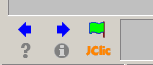
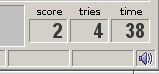 Le icone per l'avanzamento (per passare all'attività successiva) o per tornare all'attività precedente, per far ripartire dall'inizio l'attuale attività, per ottenere un aiuto (o la soluzione), per avere informazioni aggiuntive e per visualizzare le proprie statistiche.
Le icone per l'avanzamento (per passare all'attività successiva) o per tornare all'attività precedente, per far ripartire dall'inizio l'attuale attività, per ottenere un aiuto (o la soluzione), per avere informazioni aggiuntive e per visualizzare le proprie statistiche.
.
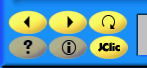

I numeri in basso a destra rappresentano invece: il punteggio ottenuto, il numero di tentativi fatti e il tempo trascorso. C'è anche un pulsante per escludere l'audio.
Chi costruisce l'attività può personalizzare l'aspetto del programma, e si possono avere pulsanti leggermente diversi.
Libreria di attività
Esistono raccolte pubbliche di attività che possono essere provate ed adottate. Ad esempio, questa è una libreria ufficiale dove molte attività sono in spagnolo o catalano.
http://clic.xtec.cat/db/listact_en.jsp
Dopo aver trovato un'attività di interesse dal precedente sito, per scaricarla si deve copiare l'indirizzo dalla casella in basso a destra “Project URL”, come indicato in figura:
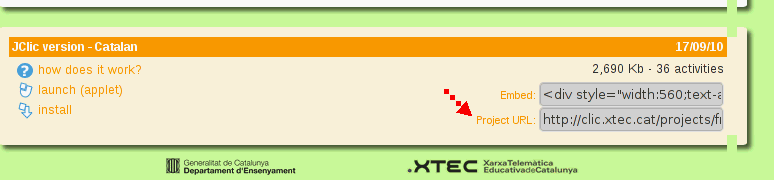
e incollarla nel proprio browser per iniziare il download.
Per esercizio, provare a scaricare questa attività sulle frazioni (chiamata “Fraccio”) ed ad eseguirla (chi vuole può tradurla in italiano per poterla poi utilizzare in classe)
JClic Author
Mentre lo studente usa il programma JClic, l'insegnante deve usare un altro programma per costruire nuove attività, che si chiama JClic Author. Nota: queste attività possono essere realizzate anche dagli stessi studenti per poi essere utilizzate dai propri compagni. La cosa più semplice per l'insegnante è quella di modificare il lavoro fatto da qualcun altro o di lavorare per gruppi disciplinari e dividere (e condividere) il lavoro con dei colleghi.
Ecco come è fatta la finestra di JClic Author:
 Ci sono le solite voci nel menu (file, modifica, ecc.) e, al di sotto di essi, 4 schede: Progetto, Media, Attività e Sequenze.
Ci sono le solite voci nel menu (file, modifica, ecc.) e, al di sotto di essi, 4 schede: Progetto, Media, Attività e Sequenze.
- La scheda Progetto contiene informazioni sull'opera: autore, materia, tipo di studenti destinatari, ecc.
- La scheda Media consente di aggiungere elementi come:immagini, suoni, ecc.
- La scheda Attività consente di definire il tipo di attività, come: ordinamento di oggetti, completamento di un testo, ecc. Questa è la parte più importante su cui è necessario soffermarsi.
- La scheda Sequenze permette di disporre in sequenza le diverse attività realizzate
Tipi di attività disponibili
Nella scheda Attività si possono costruire attività multimediali e interattive di diverso tipo (con sottotipi):
- Presentazione: una schermata informativa utilizzabile come breve introduzione all'esercizio.
- Scoperta illustrata (o esplorazione): gli oggetti visibili possono essere esplorati usando il mouse, a fianco compare l'informazione associata agli oggetti cliccati. Può essere usata per costruire una specie di libro parlante. Esempio sulla cellula.
- Associazione: permette di abbinare oggetti usando il mouse (esempio: testo o immagini con suoni). È stata usata nel precedente esempio sulle potenze.
- Testo (scomposizione, riordinamento, completamento, identificazione)
- Domande con risposta scritta
- Definizioni di parole: come gioco delle parole crociate (cruciverba) oppure come gioco delle parole intrecciate (crucipuzzle)
- Ordinamento di oggetti o parole: è chiamato gioco del puzzle
- Memoria: coppie di carte coperte
- Identificazione: individuare alcuni oggetti in mezzo ad altri (immagini, testo, audio…)
Documentazione per insegnanti
Esistono numerosi siti che spiegano come usare JClic Author, ad esempio:
http://www.ivana.it/formazioni/Jclic/
Qui sotto si possono seguire alcuni esempi guidati
Esempi
link a versione web based jclic https://clic.xtec.cat/repo/index.html?lang=en&prj=desc_ang
- Esempio di creazione di progetto e di attività
- Esempio di attività di esplorazione
- Esempio di attività che usa solo il testo
- Esempio di attività che non usa solo testo
- Esempio di voce descrittiva
- Esempio di riutilizzo di attività esistenti (da terminare)
